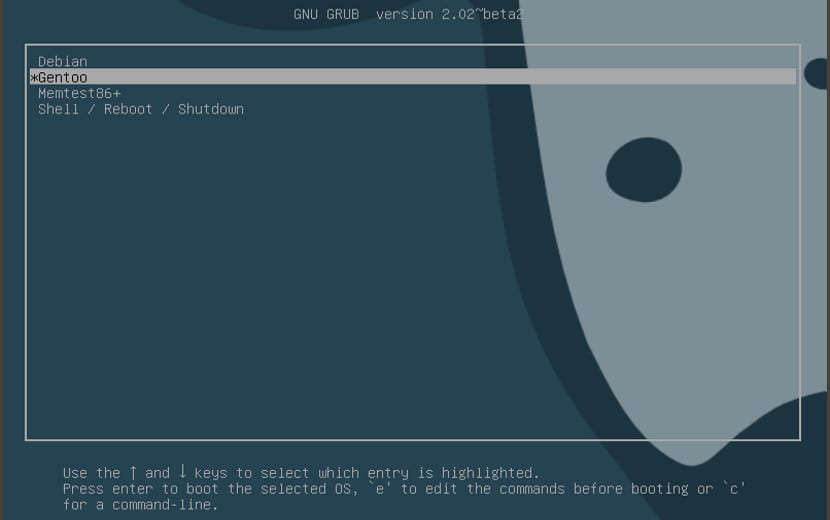
Bootloaderen Grub2 Det er den mest populære lederen og har flest distribusjoner. Men det er også et av de minst personaliserte programmene som finnes i Gnu / Linux World, selv om dette med den andre versjonen av grub endret seg og lov til å oppdatere og tilpasse denne bootloaderen.
For å gi vårt eget preg, vi kan legge til farger i Grub2 og også et bakgrunnsbilde, men vi kan også endre navnet på oppføringene, tittelen, skriftstørrelsen, oppløsningen, skrift osv.
Grub2 lar oss til og med endre inngangene til operativsystemene vi har
Imidlertid, med dagens triks, skal vi bare vise deg hvordan du setter et bakgrunnsbilde. Disse trinnene må gjøres litt etter litt fordi grub2 er et veldig viktig program for operativsystemet, kanskje den viktigste etter kjernen, og hvis den mislykkes, sitter vi igjen uten operativsystem og ingen data. Så vær forsiktig.
Hvis vi vil endre fargen på bakgrunnen eller bokstavene, trenger vi bare å åpne Grub-konfigurasjonsfilen og legge til linjene i grub-fargen. Vi vil gjøre det slik, først åpner vi en terminal og skriver følgende:
sudo gedit /etc/default/grub
Så ser vi etter følgende linjer, eller vi legger til dem hvis de ikke har de aktuelle fargene:
# Para los colores, agregar (Escribir el color deseado): GRUB_COLOR_NORMAL="light-gray/transparent" GRUB_COLOR_HIGHLIGHT="magenta/transparent" #GRUB_COLOR_NORMAL="light-gray/black" #GRUB_COLOR_HIGHLIGHT="green/black" #GRUB_COLOR_NORMAL="cyan/blue" #GRUB_COLOR_HIGHLIGHT="white/blue"
Vi lagrer det, og vi har allerede bakgrunn og bokstavfarge. Men noen vil ha et bilde i stedet for en bakgrunn. Dette kan uansett gjøres. Vi må bare åpne terminalen og skrive følgende:
sudo apt-get install grub2-splashimages
Dette vil skape oss en mappe inne i søppelen med forskjellige bilder som kan brukes. Mappeadressen er som følger: / usr / share / images / grub. Hvis vi vil endre bildet, trenger vi bare å velge det vi ønsker og i forrige konfigurasjonsfil endre følgende linje:
GRUB_BACKGROUND="/usr/share/images/grub/NOMBRE DE LA IMAGEN SELECCIONADA"
Nå lagrer vi dokumentet, og for at alle endringene skal brukes riktig, må vi åpne en terminal (eller i den samme som før) og utføre følgende endring:
sudo update-grub
Etter dette vil alt bli oppdatert, og vi vil ha endringene brukt i grubben vår vi får se når vi starter datamaskinen på nytt. Det er et interessant triks Tror du ikke?
Å gjøre det in deepin er det enkleste i verden, med et grafisk grensesnitt
ikke noe behov for den XD-koden og kommandotingene
det er den enkleste linux å bruke »
Kan det være at det ikke er noen applikasjon som gjør det? Det er som mye for så lite, ikke sant?
Joaquin,
Tusen takk, og fortsett å gi oss mer informasjon siden,
for eksempel visste jeg ikke om denne måten å modifisere Grub på.
Når det gjelder spørsmålet om Jose David E., om det er en programvare å endre
Grub, for Ubuntu-baserte distribusjoner (som Linux Mint) og den heter
Grub Customizer.
For å installere den, må du gå inn i terminalen og bruke følgende kommandoer
sudo add-apt-repository ppa: danielrichter2007 / grub-tilpasser
sudo apt-get update
sudo apt-get install grub-tilpasser
Bruk den med forsiktighet husk at du jobber med Grub
hei til alle som kunne hjelpe meg med å sette et bilde i gruppe2, det kommer ikke ut som opplæringen vist i dette innlegget, jeg har en fedora 23
Jeg har slackware14.2,64bits, fungerer den samme prosedyren?
Hvis ikke, fortell meg hva er måten å gjøre det på, under denne distroen?
Takk